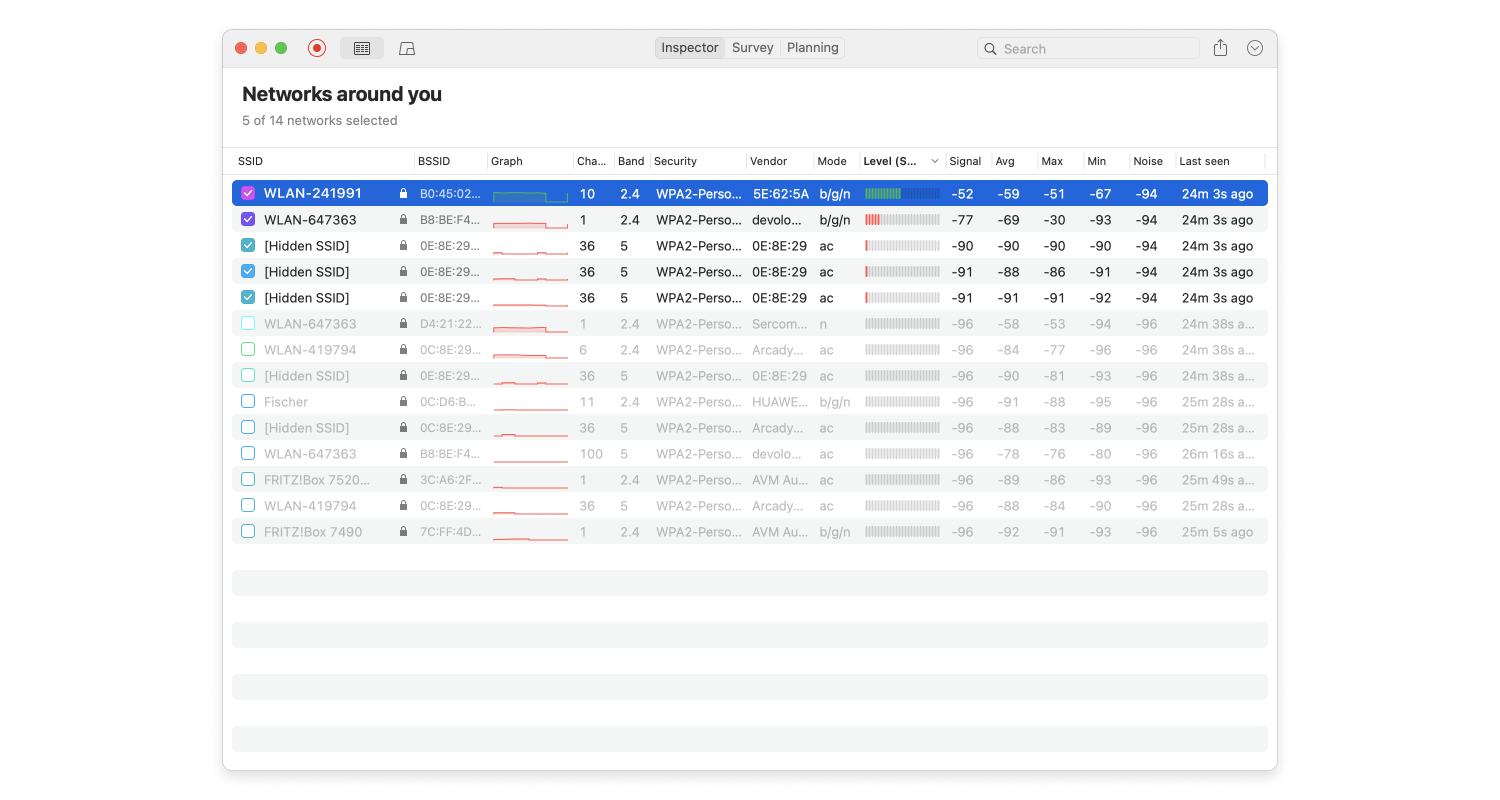Para cambiar la contraseña de su router, vaya al menú de configuración y busque una opción titulada «contraseña». Es importante que seleccione una contraseña que sea lo suficientemente segura.
En primer lugar, siempre debe evitar las contraseñas comunes como qwerty, 12345, password, abc123, 11111, 987654321, 7777777, 555555, 123123, 1234567890, 123456789, qwertyuiop y similares. También debe evitar las contraseñas que se pueden adivinar basándose en información personal sobre usted, como el nombre de su madre, su mascota o su ciudad.
Debido a que cuanto más larga es una contraseña, más tiempo se tarda en descifrarla, nunca se debe utilizar una contraseña que no tenga al menos 8 caracteres de longitud. A menos que tenga memoria sobrehumana y le resulte fácil recordar combinaciones aleatorias de letras, números y caracteres especiales, puede hacer las cosas más fáciles para usted y usar una frase de contraseña larga.
De nuevo, asegúrese de que la frase de contraseña que elija sea completamente aleatoria. Evite títulos de películas, frases populares o citas de libros. Para que la frase de contraseña sea más difícil de descifrar sin que sea mucho más difícil de recordar, puede poner algunas palabras en mayúsculas al azar o sustituir algunos caracteres por números.